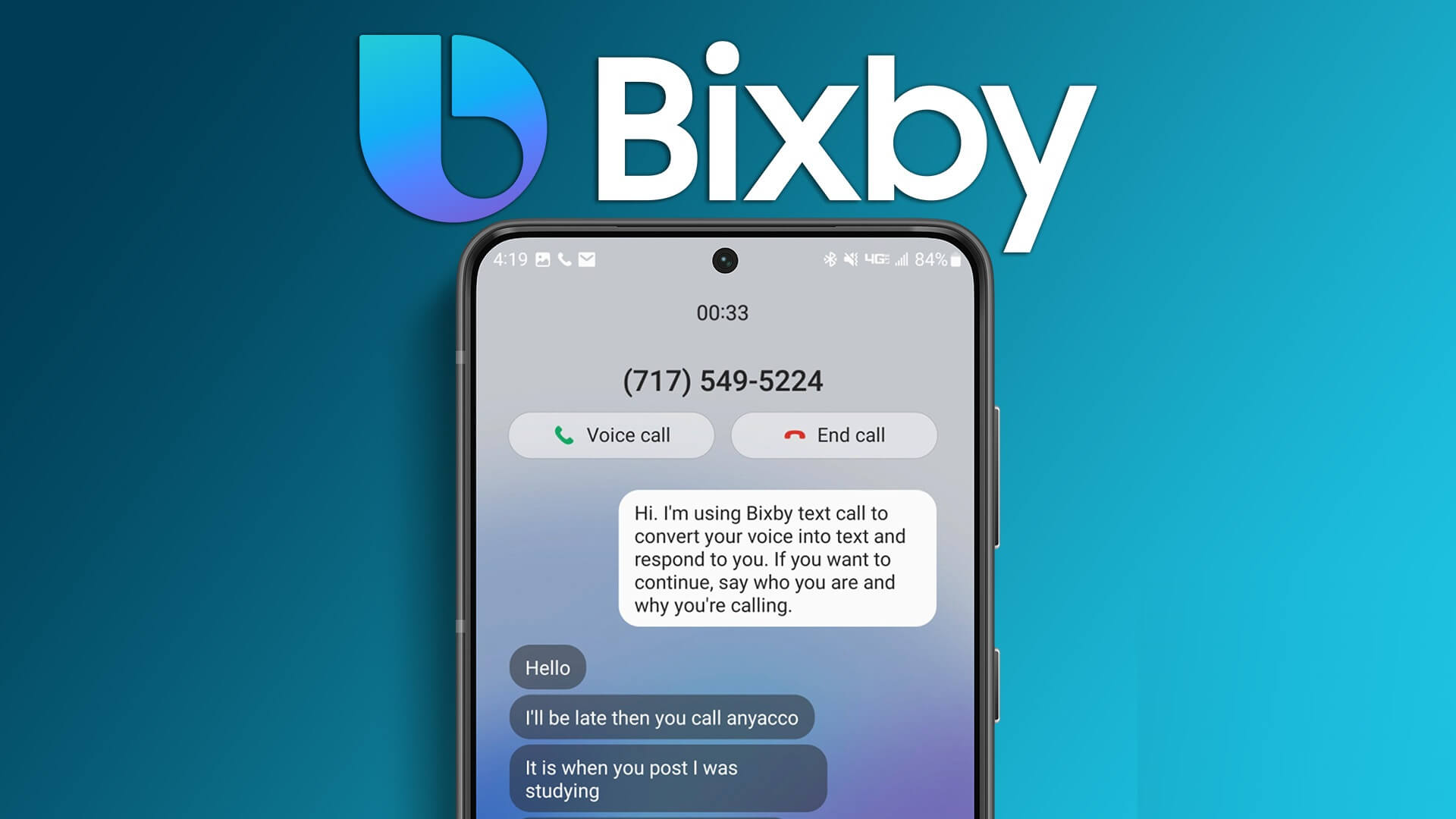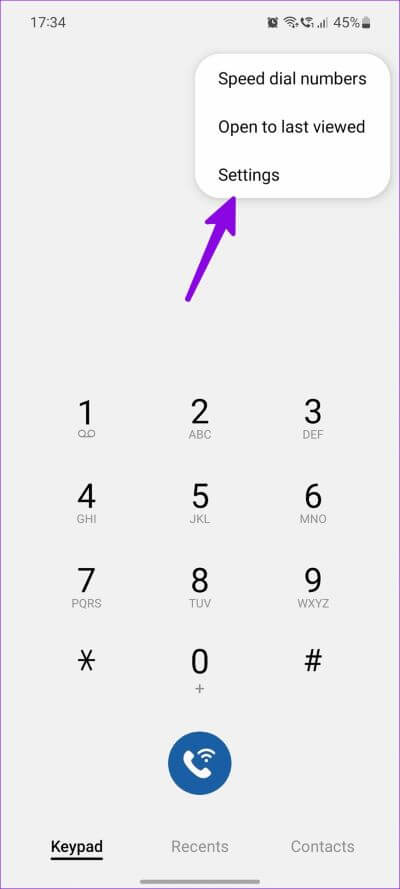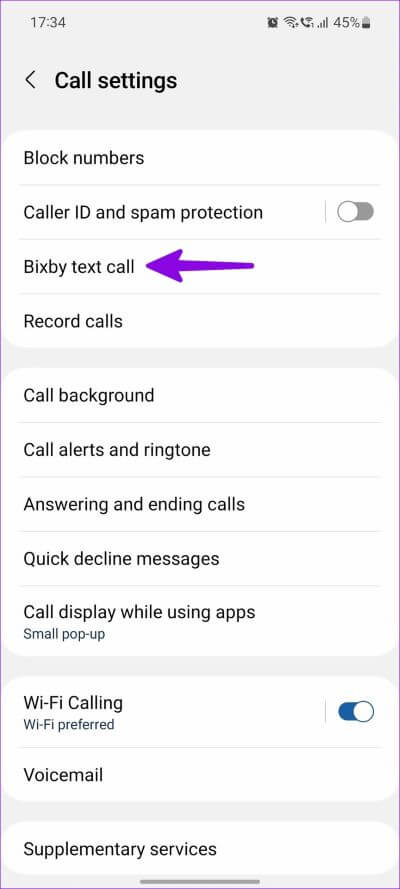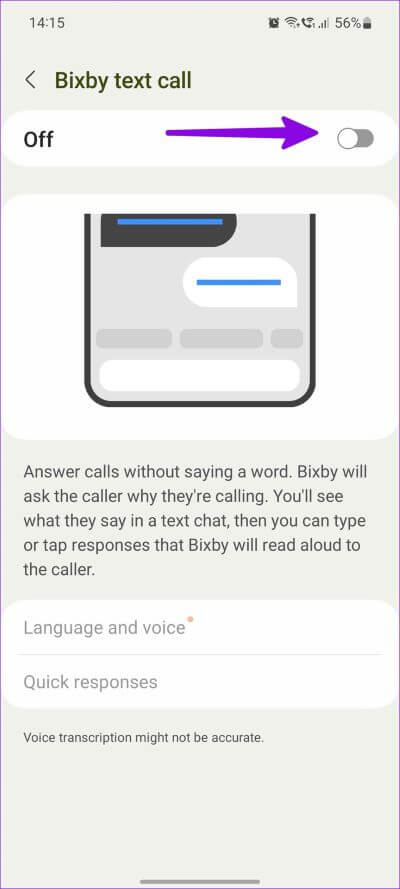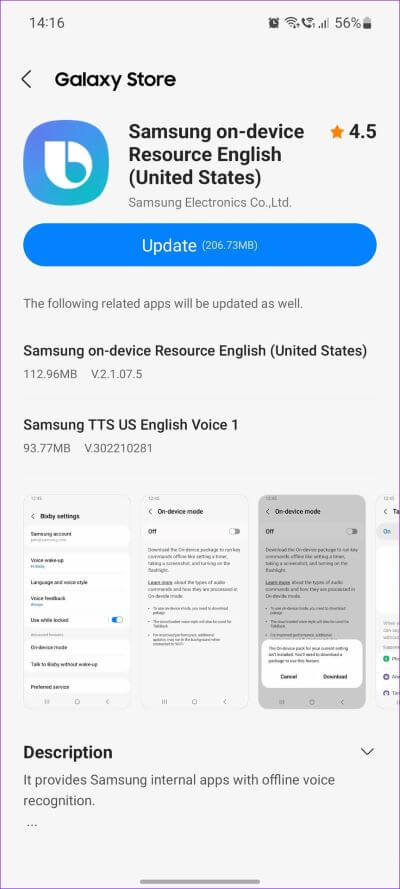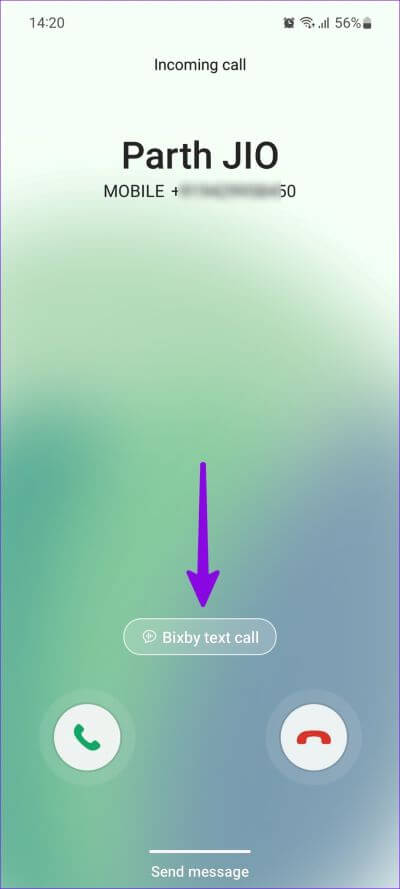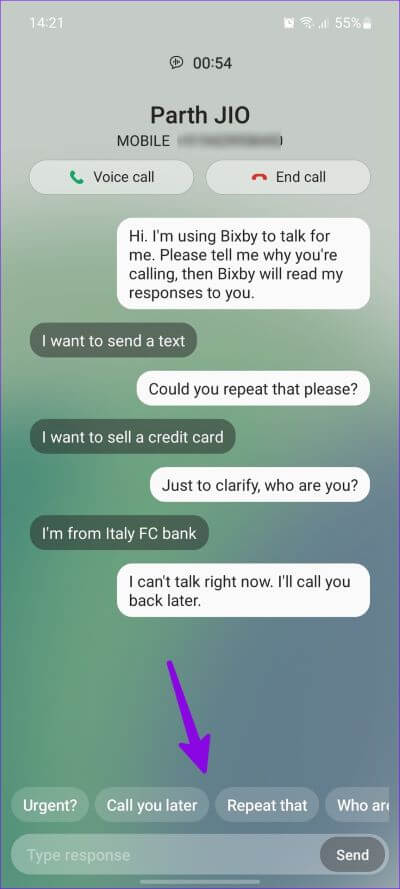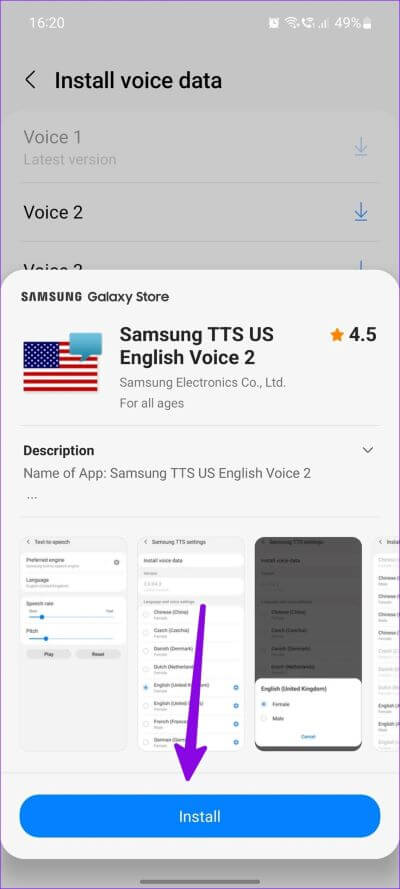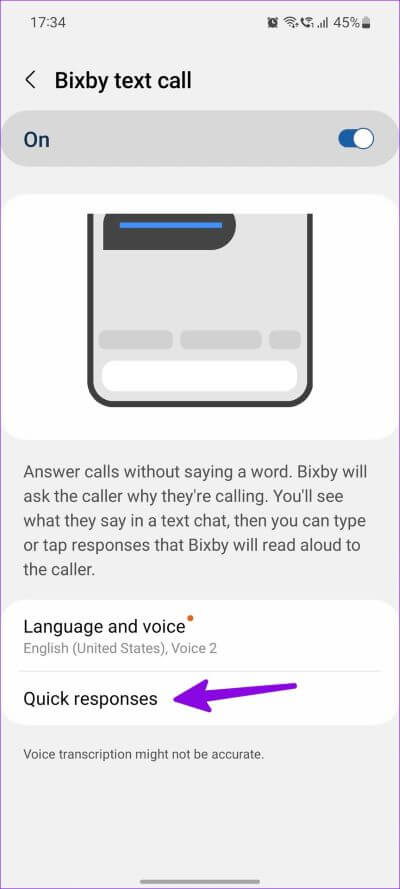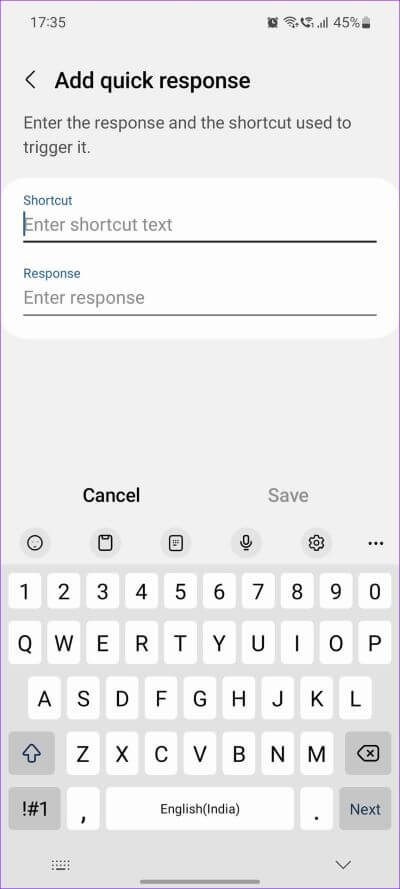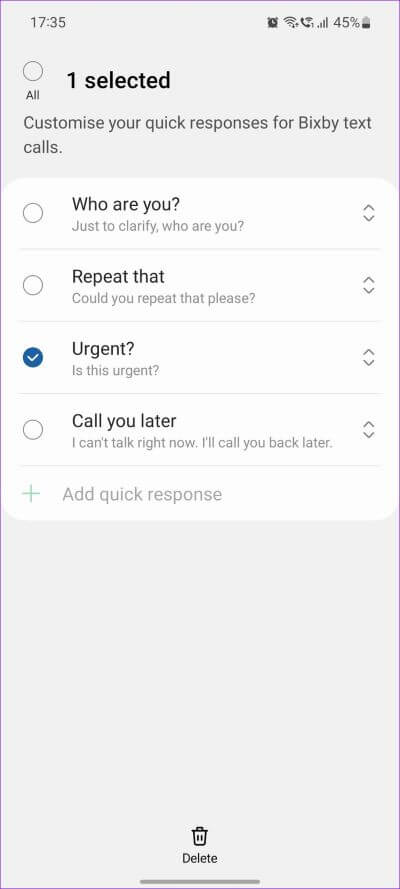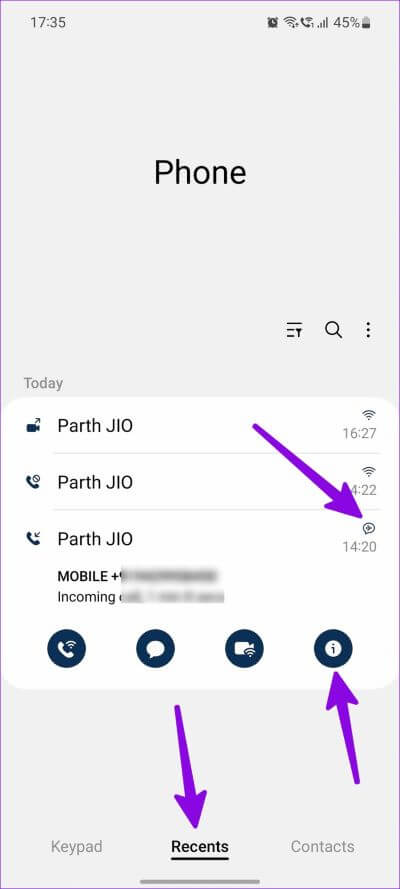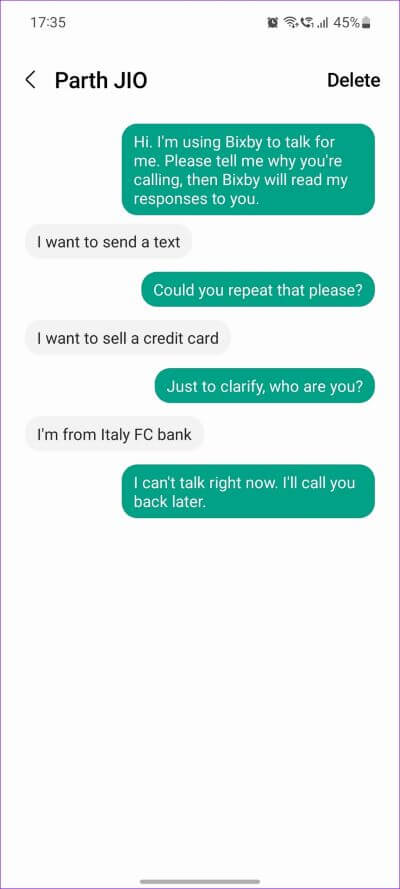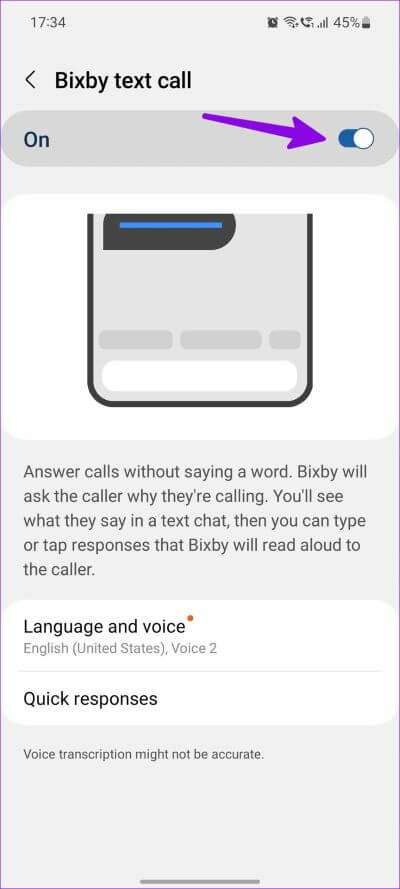Comment utiliser Bixby Text Call sur les téléphones Samsung Galaxy
Imaginez si votre téléphone pouvait répondre à un appel pour que vous répondiez à des appelants inconnus. Ce n'est plus un fantasme honnête avec Samsung ajoutant une fonctionnalité appelée Bixby Text Call à ses téléphones de la série Galaxy. C'est la version de Samsung de la fonction de filtrage des appels de Google Assistant qui est arrivée avec Android 12. Vous pouvez utiliser L'assistant numérique de Samsung Pour répondre aux appels et savoir pourquoi la personne appelle. Nous allons vous montrer comment activer, utiliser et personnaliser l'appel texte Bixby sur votre appareil Android Téléphones Galaxy.
Bixby Text Call n'est disponible que sur les téléphones Galaxy exécutant One UI 5.1 ou une version ultérieure. Si votre téléphone Samsung exécute une ancienne interface utilisateur One, mettez-la à jour avec la dernière version à l'aide de l'option de mise à jour logicielle de l'application Paramètres. Au moment de la rédaction, la fonction d'appel de texte Bixby est actuellement disponible en anglais et en coréen.
COMMENT ACTIVER L'APPEL TEXTE BIXBY SUR LES TÉLÉPHONES SAMSUNG
Samsung a désactivé Bixby Text Call par défaut. Vous aurez besoin de l'activer "les paramètres du téléphone" et téléchargez les packs de langue et de son requis. Voici comment.
Étape 1: Ouvrir une application Tel : sur votre téléphone Galaxy.
Étape 2: Clique sur Liste des trois points verticaux Dans le coin supérieur droit
Étape 3: Sélectionner Paramètres Depuis le menu contextuel.
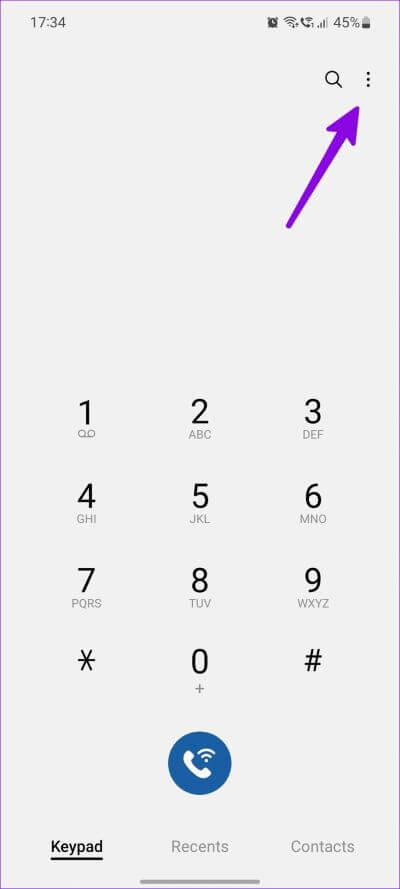
Étape 4: Sélectionner "Appel texte Bixby".
Étape 5: Activez la bascule et elle vous demandera L'applicationTélécharger les packs voix et langue. Choisissez Packs voix et langue adapté à votre région et appuyez sur un bouton Télécharger.
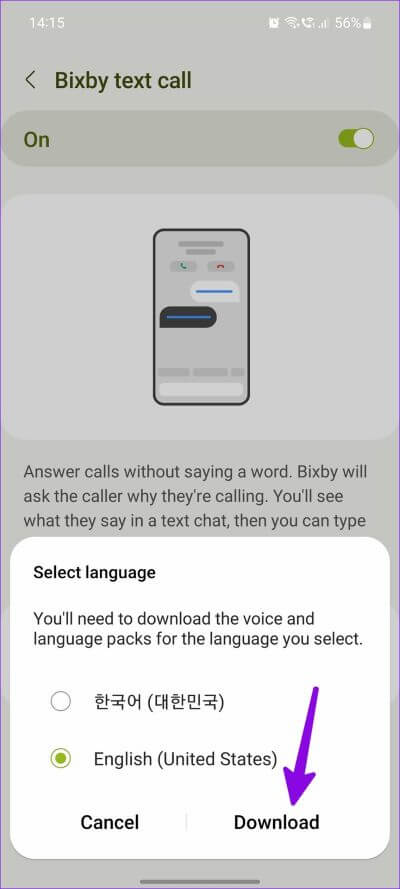
Étape 6: L'application mobile vous amène à Galaxy Store Téléchargez les ressources sur périphérique pour les langues spécifiées.
après activation Appel bixby scripts et télécharger des modules linguistiques, vous pouvez les vérifier en action.
COMMENT UTILISER L'APPEL TEXTE BIXBY SUR LES TÉLÉPHONES SAMSUNG GALAXY
Si vous recevez fréquemment des appels indésirables vendant des cartes de crédit, des prêts et des produits inutiles, utilisez Bixby pour répondre à l'appel et voir à quoi il sert.
Étape 1: Lorsque vous recevez un appel entrant sur votre téléphone Samsung, l'écran d'appel affiche une option pour utiliser l'appel texte Bixby. Clique dessus.
Étape 2: Balayez vers le haut pour répondre à l'appel via Bixby.
Étape 3: il vous demandera Bixby sur la raison du contact. Lorsque le destinataire répond, Bixby Copiez-le dans du texte et affichez-le sur votre téléphone.
Étape 4: Tu peux Tapez une réponse ou envoyez une réponse rapide.
S'il s'agit d'un appel indésirable, vous pouvez appuyer sur Fin d'appel. Vous pouvez cliquer sur Appel vocal pour vous connecter avec l'appelant.
COMMENT PERSONNALISER LA FONCTION D'APPEL TEXTE BIXBY SUR LES TÉLÉPHONES SAMSUNG GALAXY
Samsung vous permet de modifier la voix des appels texte Bixby et des réponses rapides selon vos préférences. C'est ce que vous devez faire.
Changer la voix de l'appel texte Bixby
Étape 1: Ouvrir une application Tel : sur votre téléphone Galaxy.
Étape 2: Clique sur Liste des trois points verticaux Dans le coin supérieur droit
Étape 3: Sélectionner Paramètres Depuis le menu contextuel.
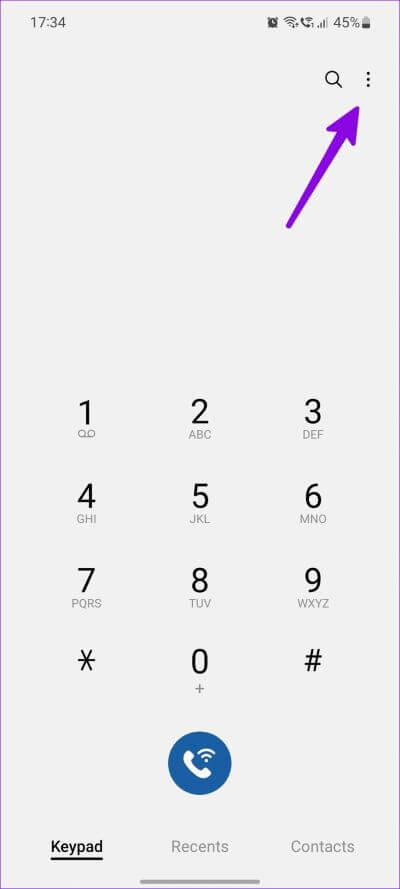
Étape 4: Sélectionnez "Appel texte Bixby".
Étape 5: Clique sur Langage et voix.
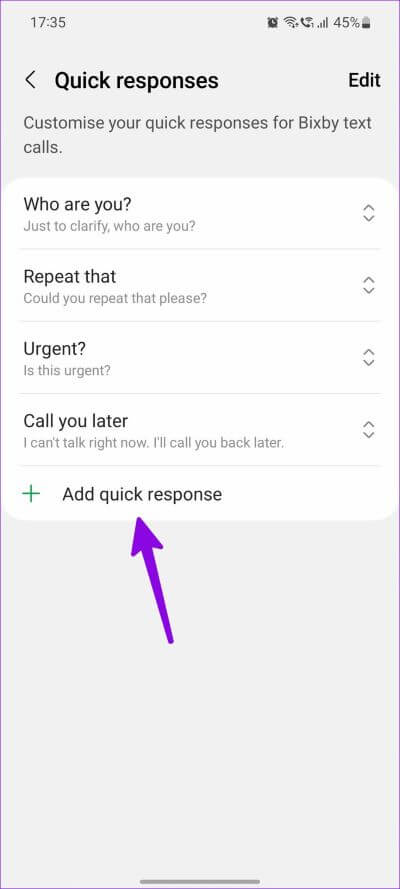
Étape 4: Clique sur Ajouter un son Télécharger Un autre type de son.
Étape 5: Choisissez un type votre son préféré. les soutiens Samsung Quatre types phonémiques d'anglais.
Modifier les réponses rapides à BIXBY TEXT CALL
Suivez les étapes ci-dessous pour personnaliser les réponses rapides aux appels texte Bixby.
Étape 1: Ouvrir une application Tel : sur votre téléphone Galaxy.
Étape 2: Clique sur Liste des trois points verticaux Dans le coin supérieur droit
Étape 3: Sélectionner Paramètres Depuis le menu contextuel.
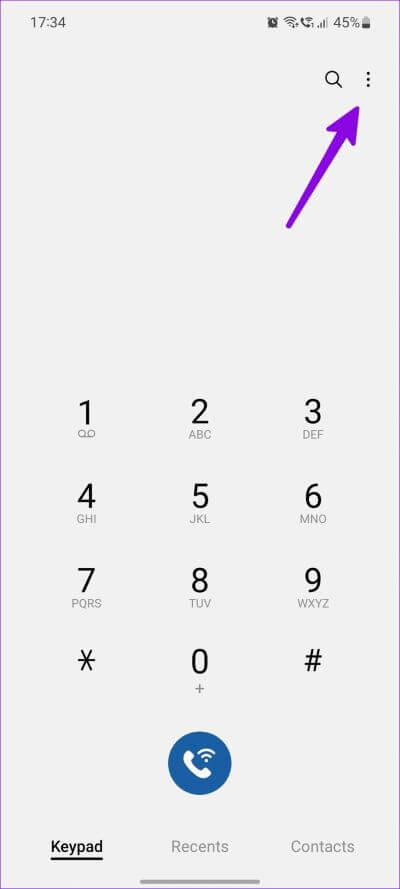
Étape 4: Sélectionner "Appel texte Bixby".
Étape 5: Sélectionnez les réponses rapides.
Étape 6: Départ réponses par défaut. Cliquez Ajouter une réponse rapide" .
Étape 4: Entrez le raccourci et répondez et appuyez sur Sauvegarder.
Étape 5: Tu peux Réorganiser les réponses Et même inutile.
Étape 6: Appuyez sur Modifier en haut, sélectionnez une réponse et appuyez sur Effacer.
COMMENT TROUVER L'HISTORIQUE DES APPELS TEXTE BIXBY
Samsung enregistre votre historique d'appels texte Bixby sur votre téléphone. Vous pouvez facilement y revenir plus tard et voir ce qui a causé l'appel. Voici comment trouver l'historique des appels texte Bixby.
Étape 1: Ouvrir une application Tel : Et aller à dernier onglet.
Étape 2: Vous trouverez un code دردشة à côté des appels auxquels vous avez répondu avec Bixby.
Étape 3: Cliquez dessus et sélectionnez un bouton l'information(i).
Étape 4: Clique sur icône de chat à côté de l'appel et vérifiez l'historique des appels texte Bixby. Vous pouvez cliquer sur supprimer pour supprimer des réponses spécifiques du chat.
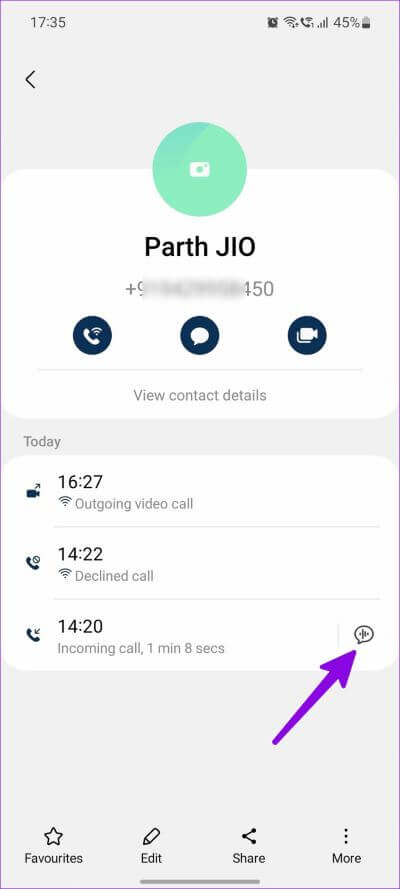
COMMENT DÉSACTIVER L'APPEL TEXTE BIXBY SUR LES TÉLÉPHONES SAMSUNG GALAXY
L'appel texte Bixby est un ajout intéressant à One UI. Mais il est limité à seulement deux langues et vous ne le trouverez peut-être pas utile dans votre région. Voici comment désactiver l'appel texte Bixby sur votre téléphone.
Étape 1: Ouvert Application Tel : Au Téléphone Galaxy Votre.
Étape 2: Clique sur Liste des trois points verticaux Dans le coin supérieur droit
Étape 3: Sélectionner Paramètres Depuis le menu contextuel.
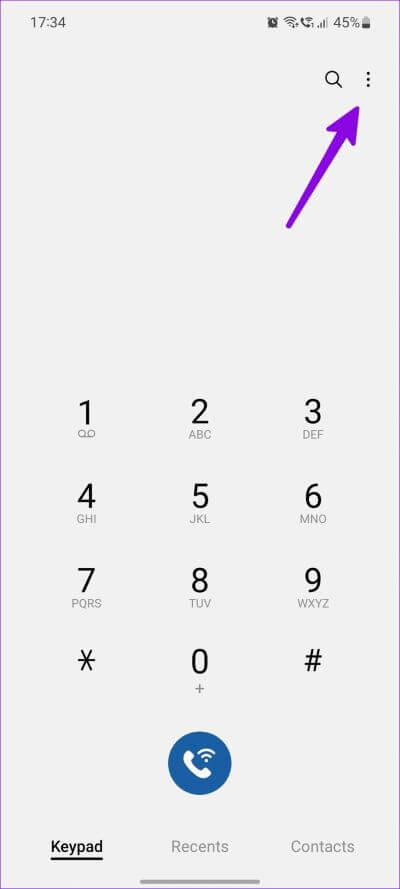
Étape 4: Sélectionner "Appel texte Bixby".
Étape 5: Désactiver Basculer l'appel texte Bixby.
Notre expérience avec BIXBY TEXT CALL
- L'appel texte Bixby est disponible dans plus de zones que le filtrage des appels de Google Assistant.
- La transcription vocale de Bixby n'est pas toujours précise. Parfois, vous pouvez obtenir des réponses non pertinentes, ce qui prête à confusion.
- Parfois, le destinataire peut mettre fin à l'appel après avoir entendu la voix automatisée de Bixby. Cela peut montrer le désintérêt d'une personne en ne parlant pas à un véritable être humain.
Évitez les appels indésirables sur les téléphones Samsung
Même si One UI est livré avec une protection anti-spam, les spécialistes du marketing et les annonceurs trouvent toujours un moyen de vous joindre pendant les heures de pointe. Au lieu de perdre du temps avec eux, utilisez l'appel texte Bixby pour savoir pourquoi ils appellent et ne répondez qu'aux appels pertinents.
Samsung doit ajouter une prise en charge linguistique et améliorer la reconnaissance vocale de Bixby dans les futures mises à jour. Quelle est votre expérience avec l'appel texte Bixby ?